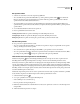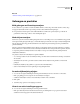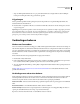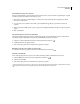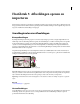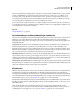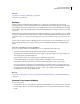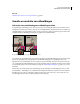Operation Manual
58
PHOTOSHOP CS4 GEBRUIKEN
Afbeeldingen openen en importeren
U kunt vectorafbeeldingen vrijelijk verplaatsen of wijzigen zonder dat er details of helderheid verloren gaan, omdat ze
resolutie-onafhankelijk zijn. Ze behouden hun scherpe randen wanneer ze worden vergroot of verkleind, op een
PostScript-printer worden afgedrukt, in een PDF-bestand worden opgeslagen of worden geïmporteerd in een op
vectoren gebaseerde grafische toepassing. Vectorafbeeldingen zijn dan ook de beste keuze voor illustraties, zoals logo's,
die worden gebruikt op verschillende grootten en in verschillende uitvoermedia.
De vectorobjecten die u maakt met de teken- en vormgereedschappen in Adobe Creative Suite zijn voorbeelden van
vectorafbeeldingen. U kunt de opdrachten Kopiëren en Plakken gebruiken om vectorafbeeldingen te dupliceren van
de ene Creative Suite-component naar de andere.
Zie ook
“Bitmapafbeeldingen” op pagina 57
Vectorafbeeldingen en bitmapafbeeldingen combineren
Wanneer u vectorafbeeldingen combineert met bitmapafbeeldingen in een document, dient u zich te realiseren dat een
illustratie er op het scherm heel anders kan uitzien dan in het uiteindelijke medium (een commerciële afdruk,
afgedrukt met een desktopprinter of weergegeven op het web). De volgende factoren beïnvloeden de kwaliteit van de
uiteindelijke illustratie:
Transparantie Bij veel effecten worden gedeeltelijk transparante pixels aan een illustratie toegevoegd. Wanneer uw
illustratie transparantie bevat, voegt Photoshop de afbeelding samen tot één laag voordat de afbeelding wordt
afgedrukt of geëxporteerd. In de meeste gevallen leidt het samenvoegen tot één laag tot uitstekende resultaten. Als uw
illustratie echter ingewikkelde, overlappende gebieden bevat en u een uitvoer van hoge resolutie wenst, kunt u beter
een voorvertoning weergeven van het effect dat het samenvoegen tot één laag heeft.
Afbeeldingsresolutie Het aantal pixels per inch (ppi) in een bitmapafbeelding. Als u een afbeelding afdrukt met een
te lage resolutie, treedt pixelvorming op, dat wil zeggen uitvoer met grote, grove pixels. Wanneer de resolutie te hoog
is (kleinere pixels dan het uitvoerapparaat kan produceren) neemt de bestandsgrootte toe zonder dat de kwaliteit van
de afgedrukte uitvoer toeneemt en wordt de illustratie langzamer afgedrukt.
Printerresolutie en rasterfrequentie Het aantal inktstippen (dots) dat per inch (dpi) wordt geproduceerd en het aantal
lijnen per inch (lpi) in een halftoonraster. De kwaliteit van de details in de afgedrukte afbeelding is afhankelijk van de
relatie tussen afbeeldingsresolutie, printerresolutie en rasterfrequentie.
Kleurkanalen
Elke Photoshop-afbeelding telt een of meer kanalen. In elk van deze kanalen wordt informatie over de kleurelementen
in de afbeelding opgeslagen. Hoeveel kleurkanalen een afbeelding standaard heeft, hangt af van de kleurmodus.
Afbeeldingen in de modi Bitmap, Grijswaarden, Duotoon en Geïndexeerde kleur hebben standaard één kanaal; RGB-
en Lab-afbeeldingen hebben drie kanalen en CMYK-afbeeldingen vier. Aan alle soorten afbeeldingen behalve bitmaps
kunnen kanalen worden toegevoegd. Zie “Kleurmodi” op pagina 119 voor nadere informatie.
Kanalen in kleurenafbeeldingen zijn in feite grijswaardenafbeeldingen die de verschillende kleurcomponenten van een
afbeelding vertegenwoordigen. Een RGB-afbeelding heeft bijvoorbeeld verschillende kanalen voor de rode, groene en
blauwe kleurwaarden.
Naast deze kleurkanalen zijn er extra kanalen, alfakanalen genoemd, die aan een afbeelding kunnen worden
toegevoegd om selecties op te slaan en te bewerken als maskers. Steunkleurkanalen kunnen worden toegevoegd om
steunkleurplaten voor het drukproces toe te voegen. Zie “Kanalen” op pagina 297 voor meer informatie.